Как добавить, установить и удалить приложения на LG Smart TV
Smart TV предоставляют пользователям больше доступа к контенту по сравнению с обычным кабельным телевидением. С помощью Smart TV вы можете подключиться к Интернету, подписаться на потоковые онлайн-сервисы, такие как Netflix, Disney Plus, Amazon Prime Video или Hulu. Вы всегда можете быть в курсе того, что сейчас модно в фильмах и телешоу.
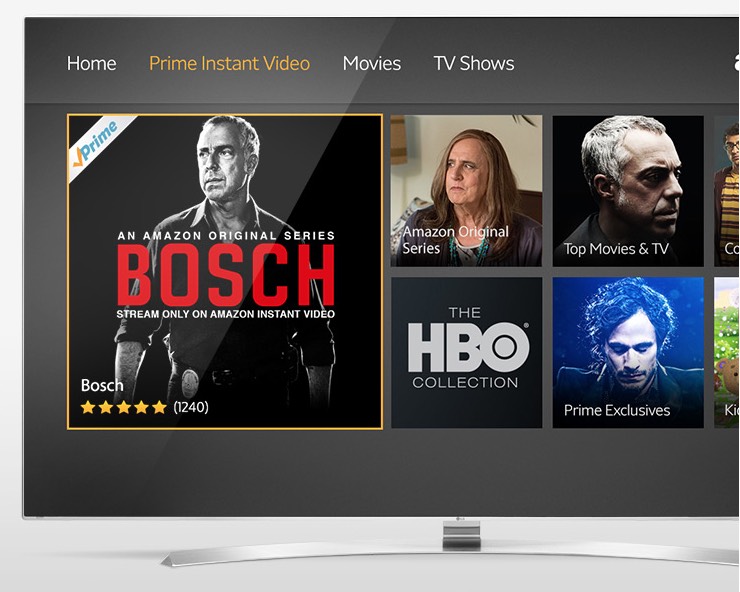
LG Smart TV предлагает больше, чем обычный Smart TV. У него есть платформа под названием webOS, которая позволяет пользователям загружать и устанавливать приложения, поэтому они могут делать больше. Через LG Content Store вы можете просматривать различные приложения и игры, устанавливать их на свой LG Smart TV и получать дополнительные удовольствия.
Если вам нужно больше приложений, но у вас нет места для них, вы можете легко удалить или удалить их. Чтобы добавить или удалить приложения на LG Smart TV, выполните следующие действия.
Программы для Windows, мобильные приложения, игры - ВСЁ БЕСПЛАТНО, в нашем закрытом телеграмм канале - Подписывайтесь:)
Обратите внимание: прежде чем вы начнете загружать приложения на свой LG Smart TV, у вас должно быть хорошее подключение к Интернету.
Как установить приложения на LG Smart TV
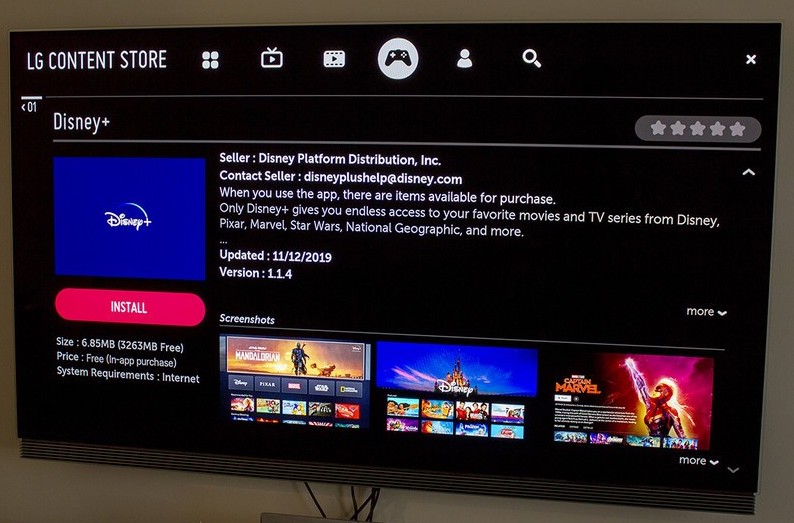
- Включите LG Smart TV.
- На главном экране нажмите кнопку «Домой» на пульте дистанционного управления.
- В панели запуска найдите вкладку LG Content Store.
- Нажмите «Магазин LG».
- Там вы найдете различные разделы и категории, которые перенесут вас к различному контенту.
- Найдите приложения и игры.
- В поле поиска введите приложение, которое вы хотите добавить. Вы также можете просмотреть выбор, если вы не имеете в виду приложение.
- Выбрав приложение, нажмите «Установить», чтобы начать его загрузку.
- После завершения процесса загрузки нажмите «Запустить». Приложение откроется. Загруженное приложение также добавляется на главный экран для быстрого доступа.
Как удалить приложения на LG Smart TV
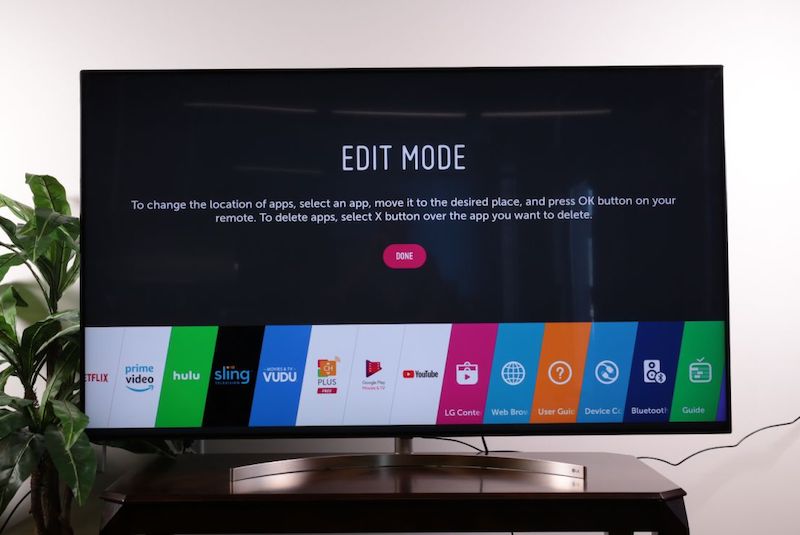
- На главном экране нажмите кнопку «Домой» на пульте дистанционного управления.
- Найдите приложение, которое хотите удалить.
- На значке приложения нажмите кнопку «Вверх». Вы увидите знак X. Выделите его и нажмите Enter на пульте.
- Появится подтверждающее сообщение. Нажмите «ОК», чтобы подтвердить свое действие.
Вот и все! Выполнив описанные выше действия, вы можете свободно добавлять и удалять приложения на своем LG Smart TV. Удалите приложения, чтобы освободить место на вашем Smart TV и освободить место для новых приложений.
Была ли статья полезна? Дайте нам знать в комментариях ниже.
Программы для Windows, мобильные приложения, игры - ВСЁ БЕСПЛАТНО, в нашем закрытом телеграмм канале - Подписывайтесь:)






